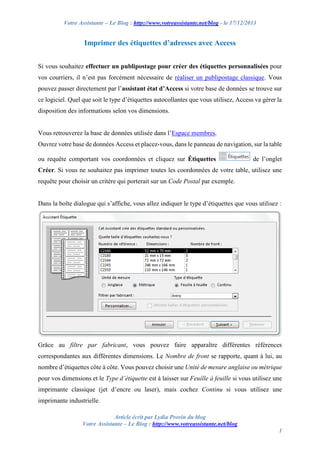
Imprimer des étiquettes d’adresses avec Access
- 1. Votre Assistante – Le Blog : http://www.votreassistante.net/blog - le 17/12/2013 Imprimer des étiquettes d’adresses avec Access Si vous souhaitez effectuer un publipostage pour créer des étiquettes personnalisées pour vos courriers, il n’est pas forcément nécessaire de réaliser un publipostage classique. Vous pouvez passer directement par l’assistant état d’Access si votre base de données se trouve sur ce logiciel. Quel que soit le type d’étiquettes autocollantes que vous utilisez, Access va gérer la disposition des informations selon vos dimensions. Vous retrouverez la base de données utilisée dans l’Espace membres. Ouvrez votre base de données Access et placez-vous, dans le panneau de navigation, sur la table ou requête comportant vos coordonnées et cliquez sur Étiquettes de l’onglet Créer. Si vous ne souhaitez pas imprimer toutes les coordonnées de votre table, utilisez une requête pour choisir un critère qui porterait sur un Code Postal par exemple. Dans la boîte dialogue qui s’affiche, vous allez indiquer le type d’étiquettes que vous utilisez : Grâce au filtre par fabricant, vous pouvez faire apparaître différentes références correspondantes aux différentes dimensions. Le Nombre de front se rapporte, quant à lui, au nombre d’étiquettes côte à côte. Vous pouvez choisir une Unité de mesure anglaise ou métrique pour vos dimensions et le Type d’étiquette est à laisser sur Feuille à feuille si vous utilisez une imprimante classique (jet d’encre ou laser), mais cochez Continu si vous utilisez une imprimante industrielle. Article écrit par Lydia Provin du blog Votre Assistante – Le Blog : http://www.votreassistante.net/blog 1
- 2. Votre Assistante – Le Blog : http://www.votreassistante.net/blog - le 17/12/2013 Si vous ne trouvez pas le format de vos étiquettes parmi les formats proposés par défaut par Access, cliquez sur Personnaliser. Cliquez sur Nouveau…. Dans la boîte de dialogue affichée, saisissez un Nom pour votre type d’étiquette et un Nombre de front, puis, saisissez les dimensions et retraits indiqués sur le schéma. Une fois votre étiquette paramétrée, cliquez sur Ok. Il se peut que vos paramètres ne soient pas appropriés et vous aurez donc ce message : Article écrit par Lydia Provin du blog Votre Assistante – Le Blog : http://www.votreassistante.net/blog 2
- 3. Votre Assistante – Le Blog : http://www.votreassistante.net/blog - le 17/12/2013 Cliquez sur Oui pour qu’Access corrige vos dimensions et Non pour valider quand même vos paramètres. Pour modifier votre étiquette, vous cliquerez sur Modifier et pour copier les paramètres pour en créer une autre, vous cliquerez sur Dupliquer. Enfin, Supprimer supprimera l’étiquette en surbrillance. Une fois que vos étiquettes personnalisées sont prêtes, cliquez sur Fermer. Automatiquement, Access vous affiche les étiquettes personnalisées : Article écrit par Lydia Provin du blog Votre Assistante – Le Blog : http://www.votreassistante.net/blog 3
- 4. Votre Assistante – Le Blog : http://www.votreassistante.net/blog - le 17/12/2013 Pour afficher de nouveau les étiquettes par défaut, décochez la case Afficher tailles d’étiquettes personnalisées. Lorsque l’étiquette à utiliser pour l’impression est définie, cliquez sur Suivant : Indiquez la police à utiliser pour vos étiquettes. L’aperçu à gauche vous montre le résultat. Cliquez sur Suivant. Double-cliquez sur chaque champ à faire apparaître sur vos étiquettes ou cliquez dessus et cliquez sur le bouton . Attention : saisissez une espace entre chaque champ pour que les données ne soient pas collées et appuyez sur la touche Entrée pour faire un retour à la ligne. Article écrit par Lydia Provin du blog Votre Assistante – Le Blog : http://www.votreassistante.net/blog 4
- 5. Votre Assistante – Le Blog : http://www.votreassistante.net/blog - le 17/12/2013 L’encadré correspond à la taille de votre étiquette. Selon la taille de l’étiquette choisie, vous aurez plus ou moins d’espace pour les coordonnées. Cliquez sur Suivant. Vous pouvez trier vos étiquettes selon un champ. Cela peut être utile si vous avez 2 boîtes postales différentes à La Poste (une pour votre région ou département et une autre pour les autres). De cette manière, vous n’aurez pas besoin de les trier vous-même lors du dépôt. Dans ce cas, cliquez à gauche sur le champ CP, puis cliquez sur le bouton . Si vous ne souhaitez pas faire de tri, ne touchez à rien et cliquez sur Suivant. Article écrit par Lydia Provin du blog Votre Assistante – Le Blog : http://www.votreassistante.net/blog 5
- 6. Votre Assistante – Le Blog : http://www.votreassistante.net/blog - le 17/12/2013 Enfin, donnez un nom à votre état et cochez soit Afficher les étiquettes telles qu’elles seront imprimées pour voir le résultat, soit Modifier la structure des étiquettes pour modifier l’état. Cliquez sur Terminer. Vos étiquettes sont prêtes à être imprimées : Placez vos étiquettes autocollantes dans votre imprimante et cliquez sur Imprimer . Attention, il se peut que plusieurs pages d’étiquettes soient créées. Vérifiez leur nombre en cliquant sur dans l’Aperçu avant impression Cliquez sur Fermer l’aperçu avant impression . pour ne pas imprimer les étiquettes tout de suite. Article écrit par Lydia Provin du blog Votre Assistante – Le Blog : http://www.votreassistante.net/blog 6
- 7. Votre Assistante – Le Blog : http://www.votreassistante.net/blog - le 17/12/2013 Lorsque vous ouvrez l’état, il est, par défaut, en Mode état . Ne vous inquiétez pas, la mise en page n’est pas perdue. Il suffit de faire un clic droit sur son onglet ouvert > Aperçu avant impression . Enfin, si vous souhaitez ouvrir ce fichier d’étiquettes dans Word, en mode Aperçu avant impression Plus , > Word cliquez sur . Choisissez l’endroit où enregistrer votre fichier RTF et son nom. Cochez Ouvrir le fichier de destination une fois l’exportation terminée pour gagner du temps et cliquez sur Ok. Article écrit par Lydia Provin du blog Votre Assistante – Le Blog : http://www.votreassistante.net/blog 7
- 8. Votre Assistante – Le Blog : http://www.votreassistante.net/blog - le 17/12/2013 Vous retrouverez votre état dans Word et pourrez l’enregistrer dans un autre format Word : L’avantage de passer par Access pour gérer vos étiquettes est que si vous supprimez ou modifiez les coordonnées présentes dans votre base de données, à l’ouverture de l’état, les données seront mises à jour automatiquement contrairement à Word. Comme pour tous les états Access, vous pouvez passer en Mode création pour modifier la disposition et la présentation de votre fichier. Article écrit par Lydia Provin du blog Votre Assistante – Le Blog : http://www.votreassistante.net/blog 8
